Cara share data di google Drive
Share data semakin mudah dengan google drive, tidak perlu anda meng-attach dan mengirimnya lewat email.
Mungkin ada yang belum tahu tentang bagaimana cara share data atau file di google drive, bahkan kepada alamat email selain
Apa keuntungan menggunakan google drive. Ok, jika anda telah mempelajari fitur dari Office 365 milik microsoft, maka ini adalah kembaran dari fitur Office 365. Bedanya Gmail Drive gratis dan Office 365 berbayar. hehe
Aku pernah mengikuti seminar yang diselenggarakan oleh bhinneka.com tentang Windows 8.1 Update dan Office 365. Memang tidak sempat mengikuti training khusus yang mereka selenggarakan, tapi penjelasan fitur yang disampaikan oleh Pembicara office 365 sudah cukup jelas bahwa hampir semua ada di google Drive.
Jika anda sebelumnya mengirim data yag harus direvisi lewat attach email, sekarang tolong rubah sedikit mainset anda. Jika anda menggunakan email akun public service seperti google, yahoo dan lain-lain, maka anda saya sarankan mulai menggunakan google Drive. Sangat mudah, simple, tak perlu banyak data dan arsip.
Mari buka akun drive anda di drive.google.com, jika belum terdaftar daftarkan dulu.
Login dengan akun anda masing-masing, diatas adalah contoh login saya. Jika anda berhasil login maka akan muncul halaman google drive seperti gambar berikut :
Ok, maaf saya menghilangkan beberapa data yang saya anggap penting.
Tampilan yang mudah sekali untuk ditebak, anda bisa create dokumen dan berbagai macam aplikasi.
Saya akan membuat tutorial lain tentang cara menambahkan aplikasi di google drive, aplikasi offline maupun online.
Silahkan anda lihat dibagian Activity (kanan dari gambar diatas)
Jika anda melihat ada satu orang rekan rembugan.com saya yaitu Abdan Syakura telah mengedit data Management Jasa SEO Rembugan.com.
Ya, file tersebut telah saya share dengan beberapa rekan rembugan.com saya.
Mari masuk ke cara share dengan teman akun gmail maupun akun email lain seperti yahoo.
Klik kanan pada data yang akan share , seperti gambar diatas arahkan ke menu share, submenu share.
Lalu akan muncul tampilan seperti berikut :
Lalu akan muncul tampilan share seperti gambar diatas, anda bisa mengubah hak akses dengan menekan tombol Change..
Dan ketikkan alamat email di invite people.
Jika anda klik Change.. Maka akan muncul tampilan seperti berikut :
And bisa memilih 3 pilihan diatas :
1. Public on the web (ini seperti dokumen yang semua orang bisa akses)
2. Anyone with the link (ini untuk share kepada alamat email yang anda masukkan di kolom invite people). Jika anda ingin invite email selain gmail, maka anda harus setting file anda di mode ini. Pengalaman kemaren jika saya masih gunakan specific people, maka teman saya yang punya email di yahoo tidak bisa membukanya. Padahal dia dapat link share di email mereka, tetapi karena file dalam mode spesifik maka hanya punya akun email gmail saja bisa akses.
3. Specific People (gampangnya hanya yang punya akun email saja bisa akses.
Ingat, jika anda ingin share file dengan orang selain gmail maka anda harus setting file dalam mode Anyone with the link dan ada tiga mode akses disana. can edit, can comment dan can view.
Jika sudah, maka tekan tombol Done.
Mudah bukan?
file dan dokumentasi dengan team, rekan, kolega, dan siapapun lebih mudah jaman sekarang ini.
Dan saran dari saya, gunakan teknologi dengan baik.
Terima kasih
http://ponselgraphi.wordpress.com/2014/07/03/cara-share-data-di-google-drive/
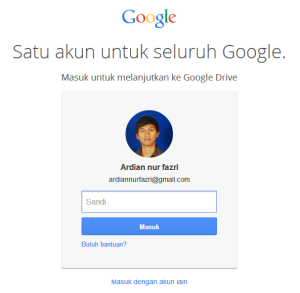
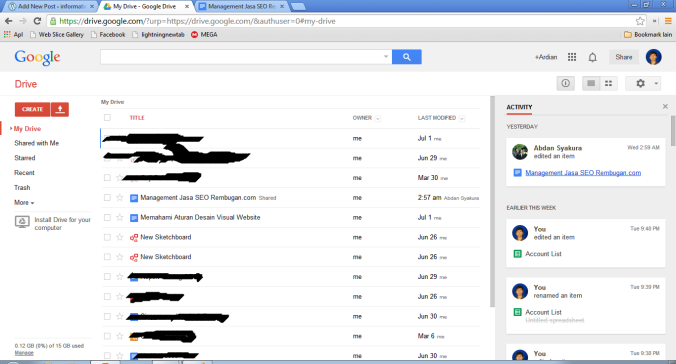
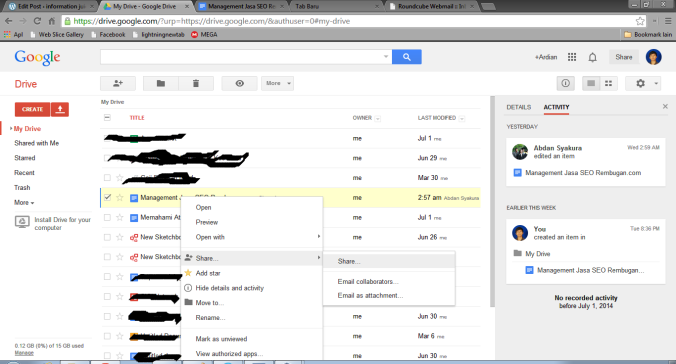
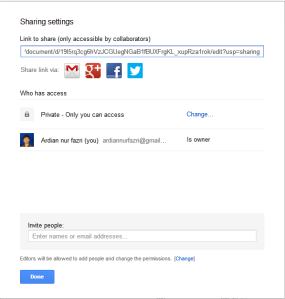
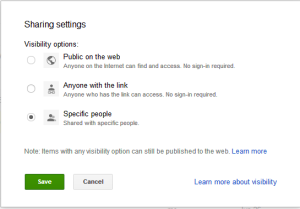
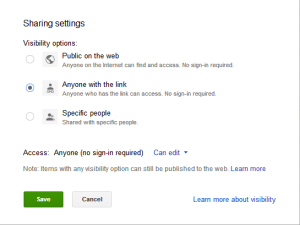

Komentar